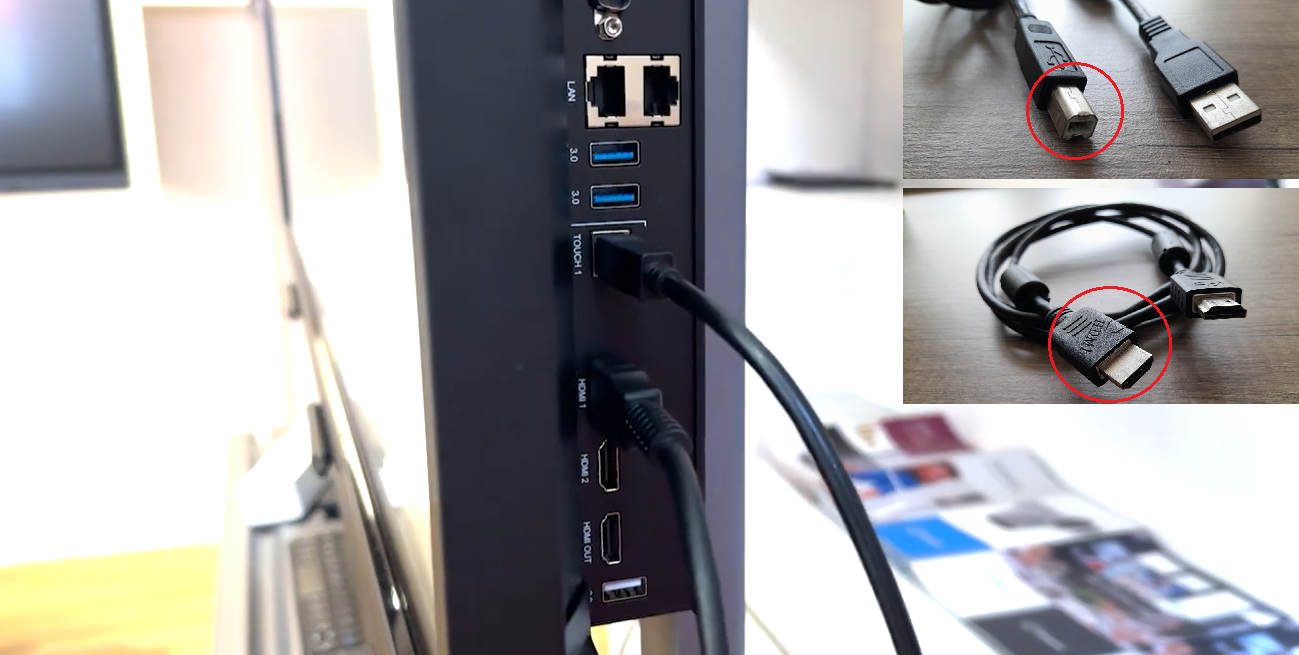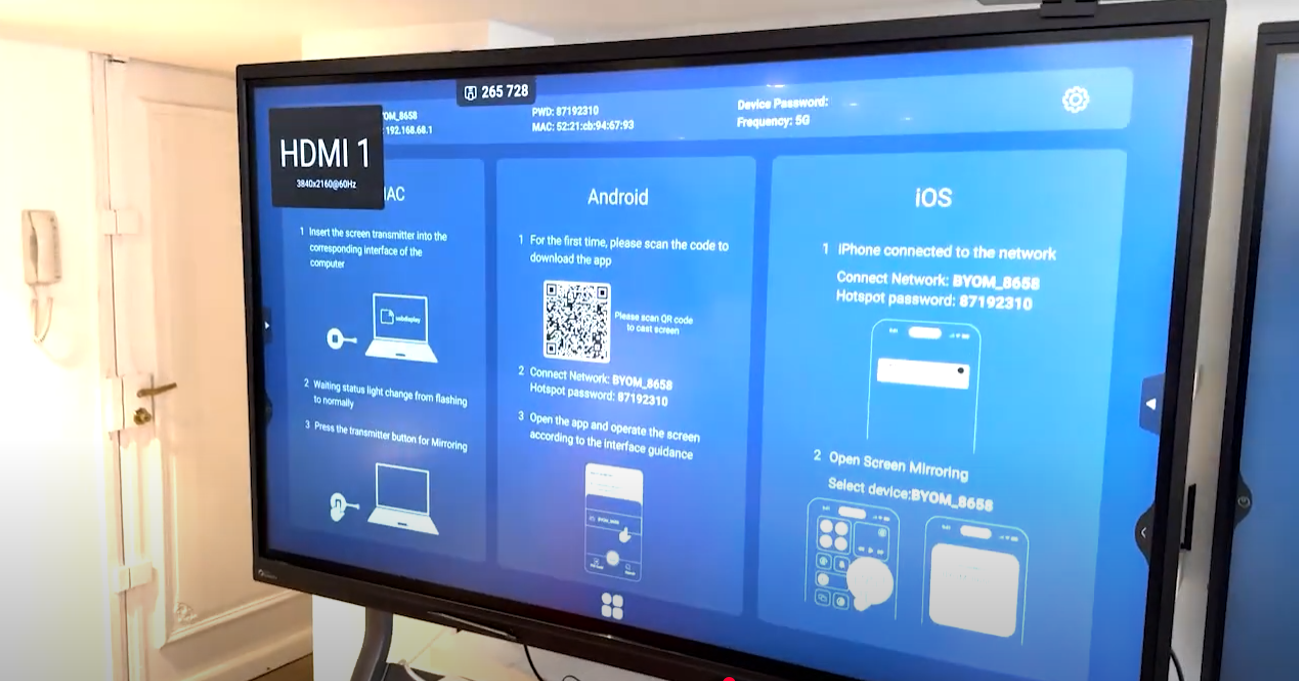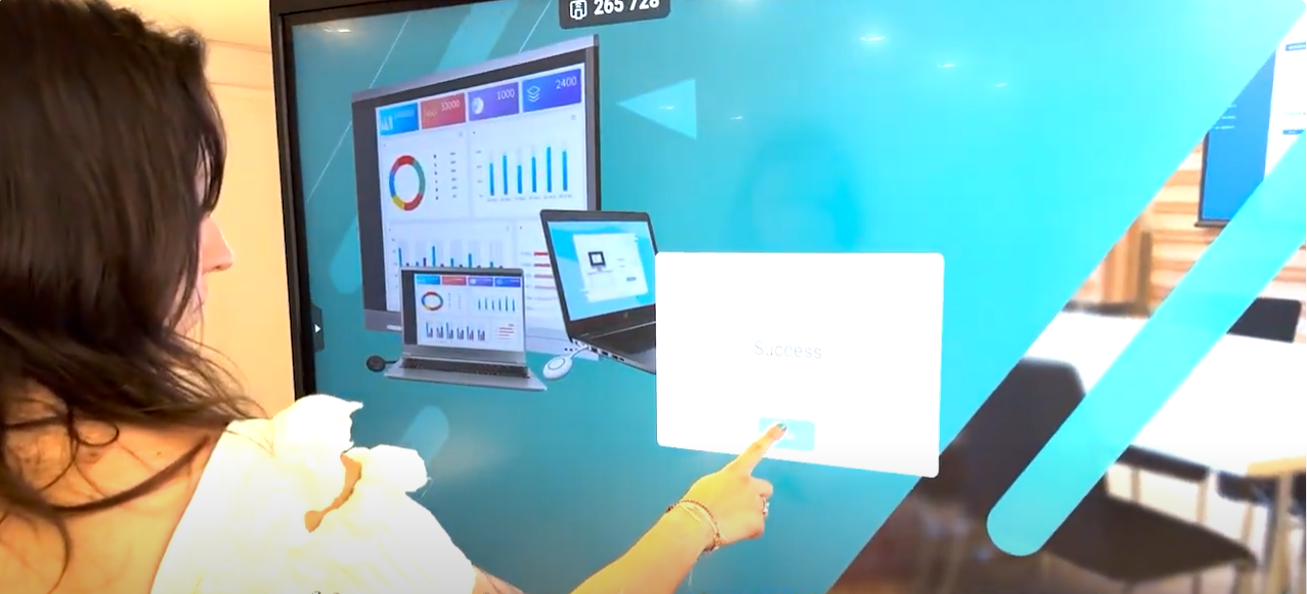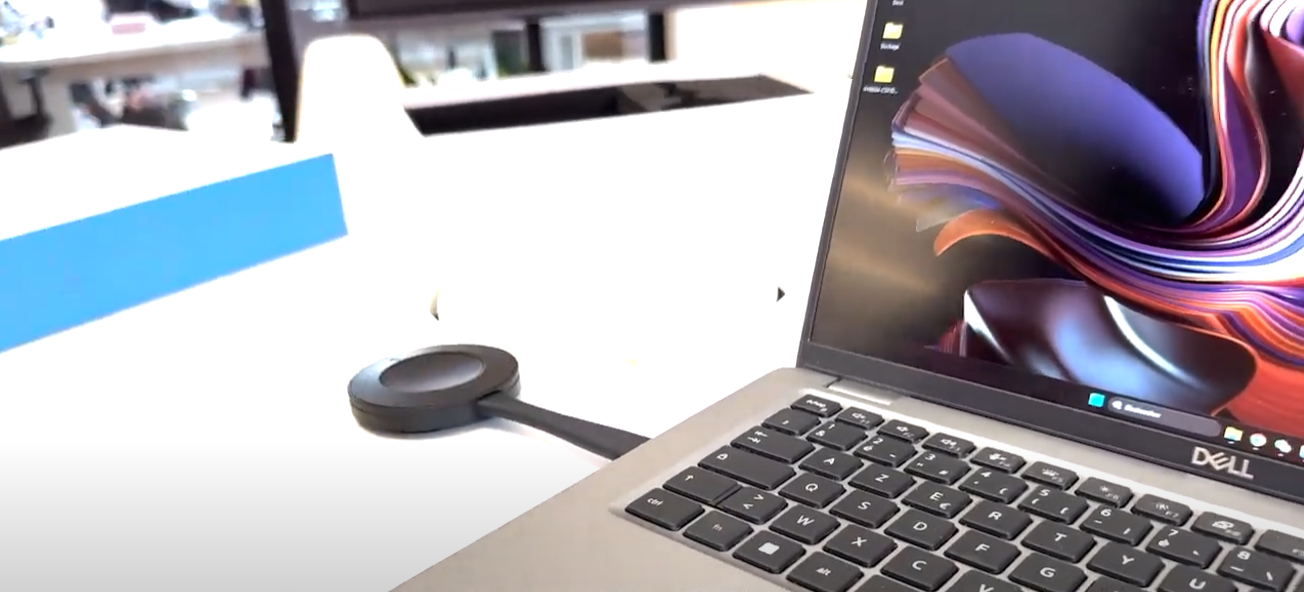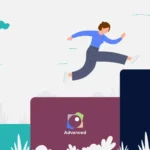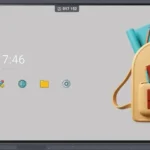Haben Sie ein BYOM PRO Speechi erworben oder planen dies? In diesem Artikel geben wir Ihnen eine Übersicht zur Installation und bieten Ihnen die Wahl zwischen einem Video-Tutorial oder einer schriftlichen Anleitung.
Wofür wird das BYOM PRO Speechi verwendet?
Das BYOM PRO – Bring Your Own Meeting – gibt Ihnen die Kontrolle über das Videokonferenzsystem Ihres Raums, indem es Ihnen ermöglicht, dieses von Ihrem PC aus zu steuern. Verwalten Sie das interaktive Display, die Videokonferenzkamera und die Mikrofone direkt von Ihrem Computer aus, um Ihren Bildschirm freizugeben oder eine Videokonferenz zu starten.
Inhaltsverzeichnis
- Schema: Funktionsweise des BYOM PRO im Überblick
- Tutorial: Installation des BYOM PRO Speechi im Video
- In the box
- Schritt 1: Anschlüsse am interaktiven Display
- Schritt 2: Anschlüsse am BYOM PRO
- Schritt 3: Auf dem interaktiven Display
- Schritt 4: Koppelung zwischen Sender und Empfänger
- Schritt 5: Auf Ihrem PC / Tablet / Smartphone
Schema: Funktionsweise des BYOM PRO im Überblick
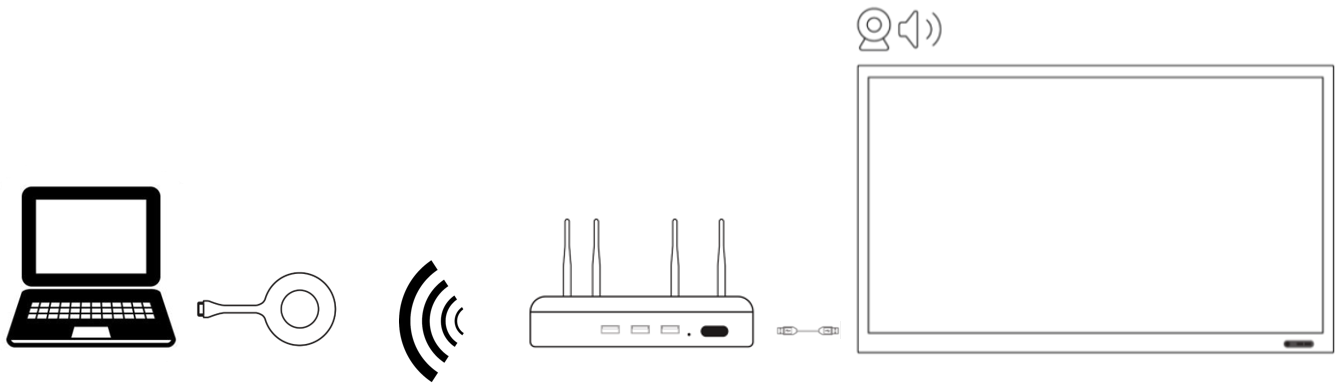
Das BYOM PRO besteht aus einer Senderbox und einem kleinen Empfänger.
- An die Senderbox werden alle Geräte Ihres Videokonferenzraums angeschlossen (interaktives Display, Kamera, Mikrofone usw.), während der kleine Empfänger an Ihren PC angeschlossen wird.
- Sobald die Anschlüsse und die Koppelung abgeschlossen sind, überträgt die Box die Steuerung des Videokonferenzsystems auf Ihren PC.
- (1) Senderbox
- (2) 4 Antennen
- (3) Kleiner Empfänger

- Netzkabel

- HDMI-Kabel

- USB TOUCH-Kabel
Schritt 3 : Auf dem interaktiven Display _ _↑
Schritt 4 : Koppelung zwischen Sender und Empfänger _ _↑
Schritt 5 : Auf Ihrem PC / Tablet / Smartphone _ _↑
Ihre BYOM-Lösung ist jetzt einsatzbereit!
Dokumentation
Posted on 3 April 2025